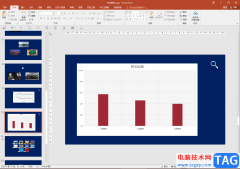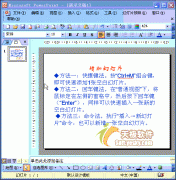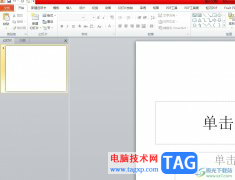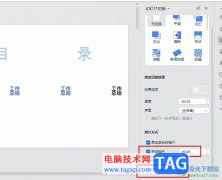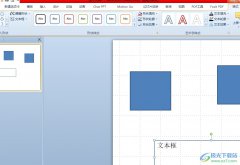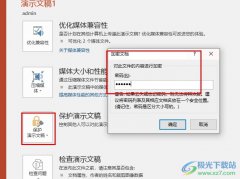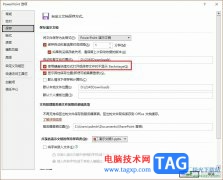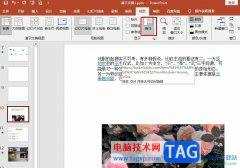PPT是很多小伙伴都在使用的一款演示文稿编辑程序,在该程序中我们可以对幻灯片进行内容的添加、模板的替换以及动画的设置,使用起来十分的方便。在使用PPT编辑演示文稿的过程中,很多小伙伴都会遇到需要制作讲解类型文稿的情况,这时我们该怎么得到先出现问题,单击之后再出现答案的效果呢,其实很简单,我们只需要给答案设置一个动画效果,再将动画效果的出现方式改为“单击时”即可。有的小伙伴可能不清楚具体的操作方法,接下来小编就来和大家分享一下PPT让答案先隐藏的方法。
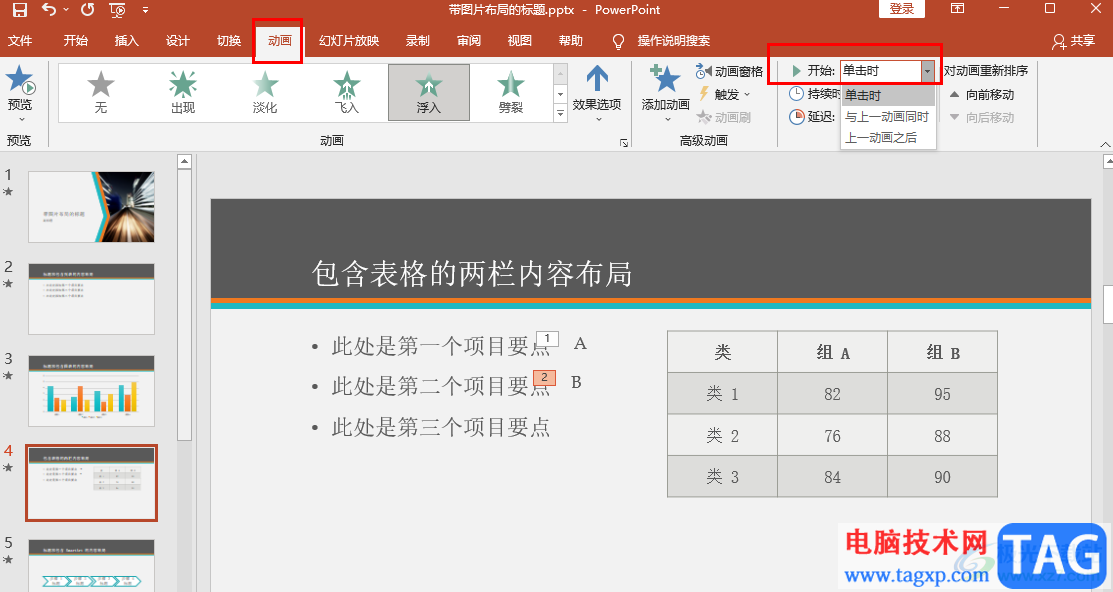
方法步骤
1、第一步,我们先在电脑中找到一个演示文稿,然后右键单击选择“打开方式”,再在打开方式的列表中点击“powerpoint”选项
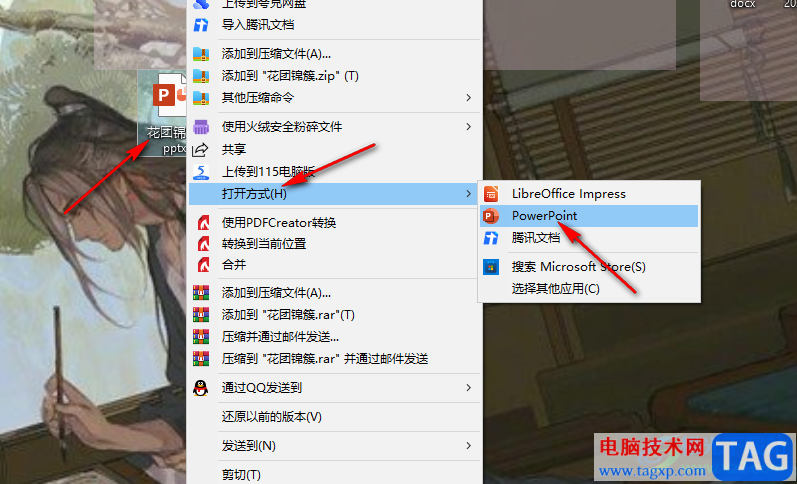
2、第二步,进入PPT页面之后,我们在PPT页面中先点击打开“插入”工具,然后在子工具栏中点击打开“文本框”选项
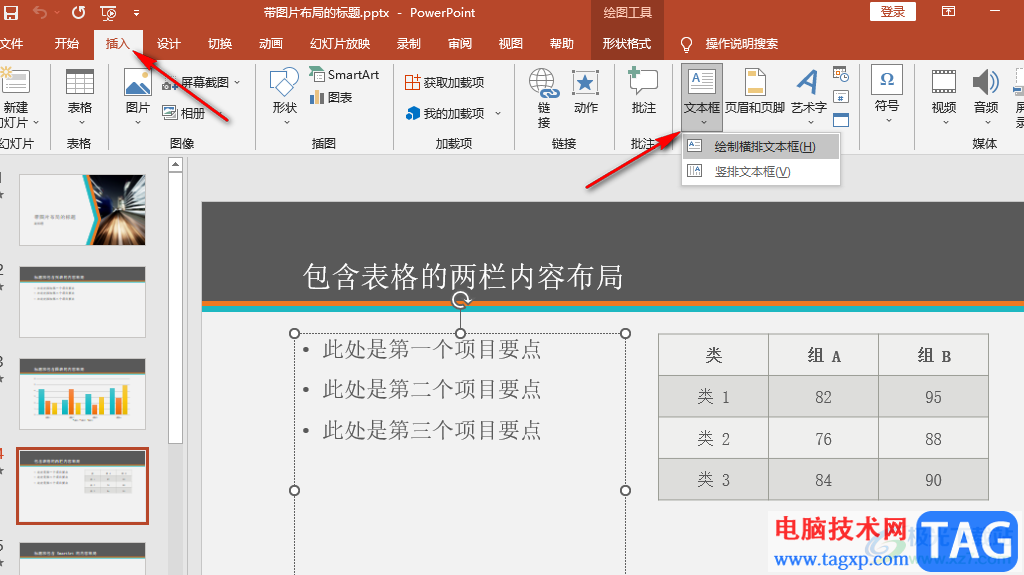
3、第三步,我们将文本框插入幻灯片中,调整好文本框的位置再在文本框中输入自己准备好的答案
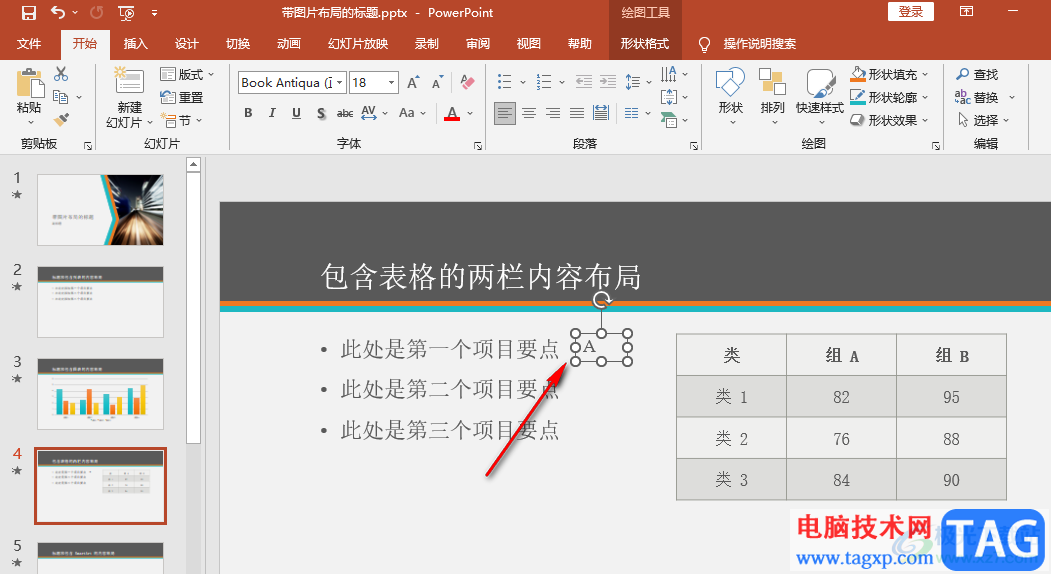
4、第四步,接着我们点击文本框,再打开工具栏中的“动画”工具,并在子工具栏中选择一个动画效果
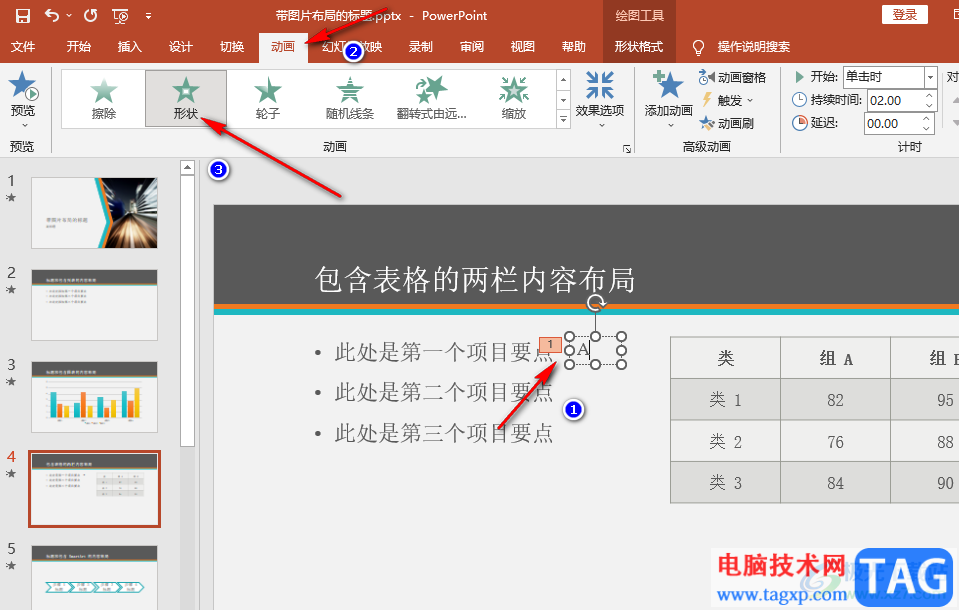
5、第五步,选择好动画效果之后,我们在动画的子工具栏中找到“开始”选项,将该选项设置为“单击时”即可,无论该页幻灯片的答案个数是多少,我们只需要按照顺序重复上述操作即可
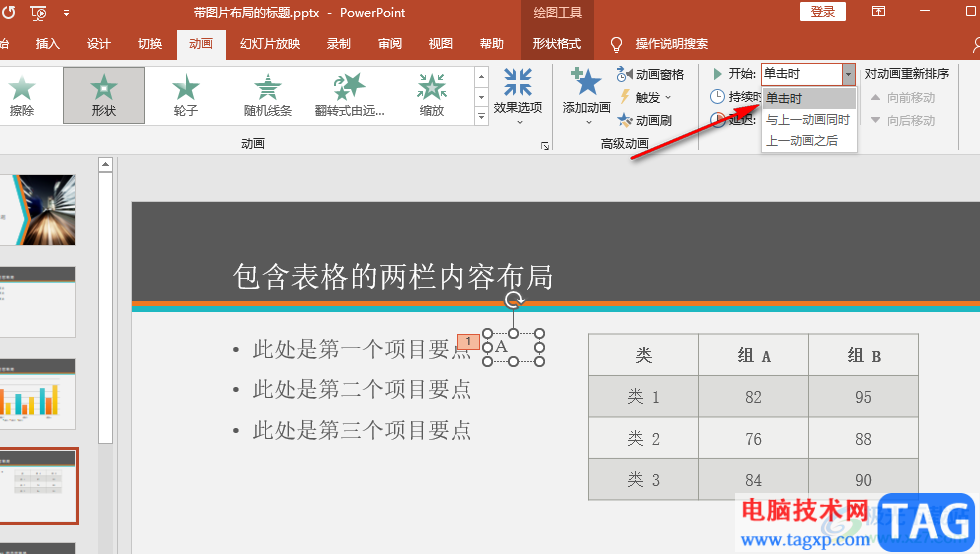
以上就是小编整理总结出的关于PPT让答案先隐藏的方法,我们用PPT打开一个演示文稿,然后在PPT页面中插入文本框并输入答案,接着选中答案并给其设置好出现的动画效果,最后将动画的开始选项设置为“单击时”即可,感兴趣的小伙伴快去试试吧。